裏技でiPhoneアプリのバージョンをダウンして以前に戻す方法、iOS7でも確認してみました。 – iPhone/iPod touch
すいません m(_ _)m、本記事はブログ引越時に書式が崩れました。順次修正中です。

だいぶ前の話ですが、iPhoneでインストールしてあるアプリのバージョンを戻す方法を紹介したことがありました。ちょっと裏技的でどこまで大丈夫なのかよくわからないですが、特別なツール無しでできますので便利な方法です。しかし、以前とはiOSやiTunesのバージョンがだいぶ変わっていますので、改めて確認してみました。
■アプリのバージョンをダウンするにはiTunes(パソコン)と共同作戦
アプリのバージョンダウンを行うためには、以前のバージョンのIPAファイルが必要です。IPAファイルとは、iOSアプリの実行ファイルです。また、このファイルにはApple ID等のユーザー情報も入っているようで、ダウンロードしたユーザしか動作させることができません。
古いIPAファイルは、iTunesでアプリを更新するたびに、Windowsでしたら「ごみ箱」に捨てられていきます。これを、あらかじめ集めておきます。
このあたりの流れについては、以前のエントリを参考にしてください。
大まかな手順としては、以下のようになります。
- iPhoneをパソコンに接続する。
- iPhoneにて該当のアプリを削除する。
- iTunes内のIPAファイルを古いものに差し替える。
- iPhoneと同期する。
■iOS7.0.4+iTunes11.1.3.8にて操作確認
では、iOS7でも同じ方法が使えることを祈りながら、試しに「ProCamera」(既にiTunes Storeからは無くなって、ProCamera7に移行したみたいです)のバージョンを、V3.xあたりに戻してみます。「置きピンができてすごい!」と絶賛中のProCameraですが、V4.xぐらいから、ボリュームボタンによるシャッター操作ができなくなっています(Appleからの指導で外したらしいですが)。
まずはiPhoneをパソコンに接続し、iTunesを起動します。自動同期を設定している場合は、同期が実行されるますので、これが完了するのを待ってください。同期が完了したら、iPhoneにてアプリを削除します。
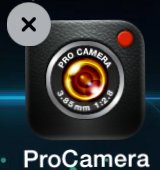
続いて、iTunesの「App」にて、アプリをリスト表示し、「ProCamera」を探して右クリックします。メニューが表示されますので、「Windowsエクスプローラで表示」を実行します。
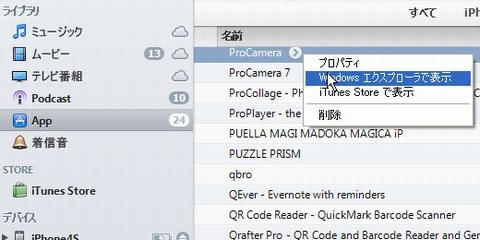
こうすると、iTunesが管理している、IPAファイル(アプリの実体)がエクスプローラにて表示されます。このファイルを任意の別のフォルダに移動しておきます。そして、あらかじめ用意しておいた古いIPAファイルをこのフォルダにコピーします。

続いて、同じように、もう一度、iTunesから、、「ProCamera」を探して右クリックします。メニューが表示されますので、「Windowsエクスプローラで表示」を実行します。今度は、以下のように、ファイルが見つからない、というメッセージが表示されます。

先ほどコピーした、古いIPAファイルを指定します。ProCameraの場合、3.xでは、「プロカメラ」だったんですね!実は名前が変わっていることに気づかず、探すのに苦労しました。

この操作の直後では、対象のアプリをインストールをしない設定になっていますので、「iPhone」(名前はそれぞれですが)を選択して、「App」の中から「ProCamera」を探し出し、「インストール」から「インストールする」に変更して「適用」を押し、設定の変更をiPhoneに反映します。
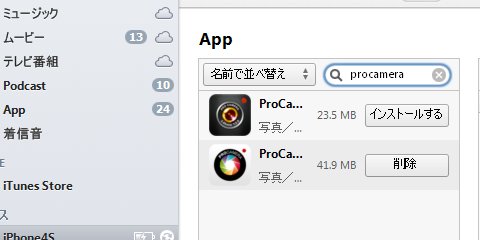
これで古いバージョンの「プロカメラ」になりました。

ボリュームボタンによるシャッター操作設定もバッチリです。ボリュームボタンにてシャッター操作ができると、リモコン付きのイヤフォンでも操作できるということで、レリーズと同じことができて便利です。復活しないかなぁ。
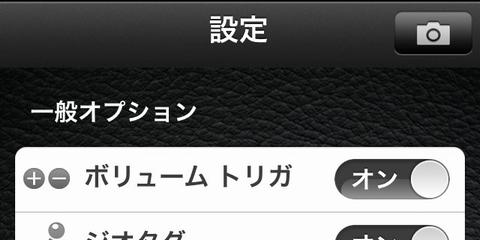
■今日の一言二言三言
なんとなく 危険な香りは するけれど
アプリのバージョン 戻せないことは無い
短歌調でまとめたつもりですが、全然、短歌っぽく感じないのはなんででしょう???これができると、バージョンアップで悩まなくてよくなりますね!ただ、一度、アプリを削除(アンインストール)しますので、アプリのデータは消えてしまいますので、ご注意を。
SISO-LABオススメエントリ
- iPod touchではなくiPhone4S(AU版iPhone 4S白ロム)を購入するメリットまとめ(比較と、少しAndroid携帯の話)
iPod touch 64GやAndroid携帯の購入を検討して悩んだ挙句、AU版iPhone4S 64G(白ロム無契約)を購入して愛用しています。 - iPhone – AU版白ロムiPhone4Sで格安(948.15円/月)スマホ実験
AU版白ロムiPhone4SにSIM下駄を使ってIIJmioで3G回線接続して楽しんでいます。現在、テザリングもできてウハウハです。 - アウトレット価格購入したAndroid端末2012年版Nexus7-32T(32GB,3Gモバイル通信)との戯れメモまとめ
箱破損品を格安新品で購入しました。iOSばっかり触っていたのでいろいろと新鮮。なかなかどうしてサクサク動きます。 - kobo Touch – コボタッチのSISO-LAB内まとめエントリ
電子書籍リーダーは楽天のkobo Touchを所有しています。軽さは正義だ!と思います。 - キャプテンスタッグ・ダッチオーブンコンボクッカーの手入れや使い方、キッチンでの料理レシピなどのまとめ
ダッチオーブンコンボクッカーが安かったので購入してみたのですが、何かと発見が多く、楽しく料理しています。
購入参考情報などです。SiSOが使用しているAU版iPhone4S白ロム機と関連商品は以下の物です。リンク先はamazon.co.jp
 |  |  |  |
| AU iPhone4S 64GB黒 白ロム | au専用アクティベートカード マイクロSIMサイズ版 | IIJmio ウェルカムパック (microSIM) | 最新GPP正規品 最新ios6.1.3対応au版iPhone4s gevey simロック解除アダプター 設定手順&apn設定など全てサポート |
落描解説:iOSの「App Store」アプリのアイコン、あれはよく見ると、単に「A」が描いてあるのではなく、シャーペン、筆、定規が描いてあるみたいです。





 SiSO-LAB所長兼研究員のSiSOです。あ、趣味のサイトなので実体はありませんけど…。
SiSO-LAB所長兼研究員のSiSOです。あ、趣味のサイトなので実体はありませんけど…。





















Your Message